
下载app免费领取会员


本文将介绍CAD2023中的对象如何根据颜色进行选择。在CAD软件中,对象的选择是非常重要的,它决定了我们对对象的操作和编辑。而颜色作为对象的一个重要属性之一,可以用来区分不同的对象,从而方便我们进行选择和操作。下面将详细介绍CAD2023中的对象如何根据颜色进行选择的方法和步骤。
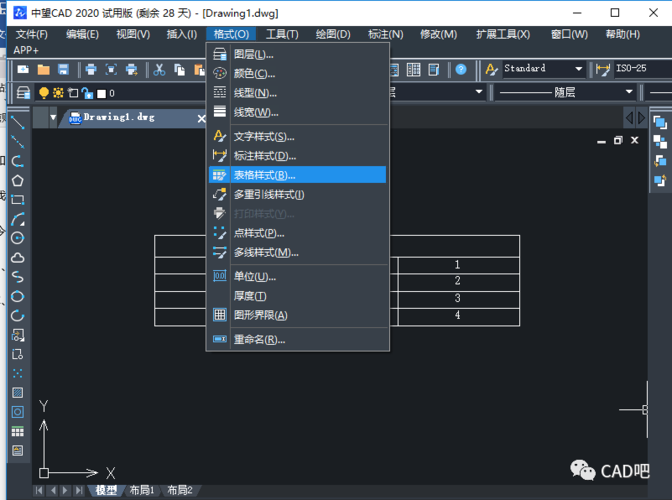
1. 查看对象的颜色属性
在CAD2023中,我们首先需要查看对象的颜色属性,以确定需要选择的对象的颜色。可以使用“属性”或者“属性编辑器”命令来查看对象的属性信息。在属性窗口中,可以找到对象的颜色属性,并查看对象当前的颜色。
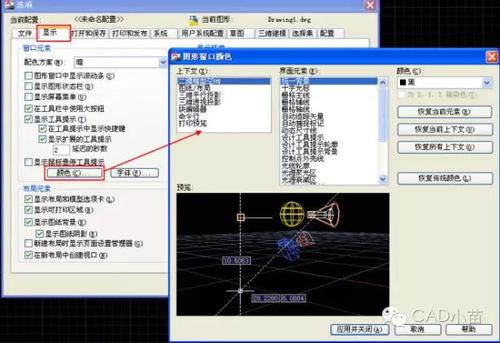
2. 根据颜色选择对象
在CAD2023中,根据颜色选择对象有多种方法,接下来将逐一介绍这些方法。
方法一:使用“选择颜色”命令
在CAD2023中,我们可以使用“选择颜色”命令来选择指定颜色的对象。首先,输入“选择颜色”命令,然后在弹出的对话框中选择目标颜色。CAD软件将会自动选择所有与目标颜色相同的对象,并将其高亮显示。
方法二:使用“快速选择”命令
“快速选择”命令是CAD2023中的一个非常实用的选择命令。我们可以使用“快速选择”命令来选择具有指定颜色的对象。首先,输入“快速选择”命令,然后在弹出的对话框中选择“颜色”选项,并输入目标颜色。CAD软件将会自动选择所有与目标颜色相同的对象,并将其高亮显示。
方法三:使用“选择”命令和过滤器
在CAD2023中,我们也可以使用“选择”命令和过滤器来选择具有指定颜色的对象。首先,输入“选择”命令,然后在命令行中输入“F”来调出过滤器选项。在过滤器选项中,选择“颜色”并输入目标颜色。CAD软件将会自动选择所有与目标颜色相同的对象,并将其高亮显示。
3. 对选择的对象进行操作
在CAD2023中,我们可以对选择的对象进行各种操作和编辑。例如,我们可以移动、旋转、缩放、删除或者修改选择的对象。选择对象的颜色可以帮助我们快速准确地进行这些操作。我们可以通过选择对象的颜色来进行分组、分类和标记,从而更好地管理和编辑对象。
4. 改变对象的颜色
在CAD2023中,我们可以通过多种方法来改变对象的颜色。例如,我们可以使用“属性”命令来改变对象的颜色属性。我们也可以使用“填充”命令或者“边界填充”命令来给对象添加颜色填充。通过改变对象颜色,我们可以更好地区分不同的对象,并对其进行选择和操作。
总结:CAD2023中的对象可以根据颜色进行选择。我们可以通过查看对象的颜色属性来确定需要选择的对象的颜色。然后,可以使用“选择颜色”命令、”快速选择”命令或者“选择”命令和过滤器来选择具有指定颜色的对象。选择的对象可以进行各种操作和编辑,从而更好地管理和编辑对象。同时,我们也可以通过改变对象的颜色来区分不同的对象,方便选择和操作。
本文版权归腿腿教学网及原创作者所有,未经授权,谢绝转载。

上一篇:CAD教程 | 如何在CAD2023中使用线型选择对象功能
下一篇:Revit技巧 | revit如何快速布置钢筋?Revit箱梁普通钢筋布置
推荐专题





















































